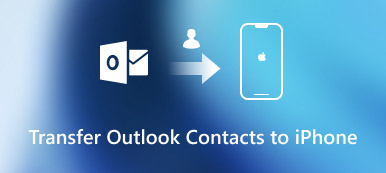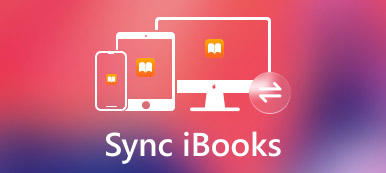Yhteenveto
Musiikin jakaminen laitteiden välillä iOS-laitteiden välillä on helppoa. Vain 3 vaihetta, voit siirtää kappaleita, soittolistoja ja albumeita iPadista iPhoneen ammatillisen iOS-synkronointiohjelmiston avulla tyhjentämättä mitään tietoja.
Ilmainen latausIlmainen latausMiten siirrät kappaleita iPadista iPhoneen? Tulet huomaamaan, että monta kappaletta on vaikea siirtää tai synkronoida, jos otat vain itsestään selväksi, että iTunes, iCloud tai AirDrop voivat ratkaista kaikki ongelmat.
Mikä olisi paras tapa siirtää musiikkia iPadista iPhoneen? Artikkelissa selitetään viisi tehokasta tapaa kopioida musiikkia iOS-laitteiden välillä. Kun haluat siirtää musiikkia iPadista iPhoneen, saat parhaat musiikkisiirrot tästä artikkelista.
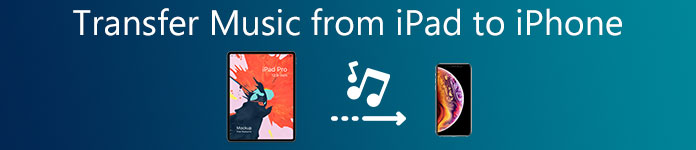
- Osa 1: Musiikin siirtäminen iPadista iPhonelle (Best Way)
- Osa 2: Kuinka synkronoida iPad-kappaleita iPhoneen 3 vaiheessa
- Osa 3: Kuinka siirtää musiikkia iPadista iPhoneen AirDropilla
- Osa 4: Miten synkronoidaan musiikkia iPadista iPhoneen samalla Apple ID: llä
- Osa 5: Usein kysyttyjä kysymyksiä musiikin siirrosta iPadista iPhoneen
Osa 1: Musiikin siirtäminen iPadista iPhonelle (Best Way)
Helpoin tapa siirtää musiikkia iPadista iPhoneen on ammattimaisen iOS-synkronointiohjelmiston, Apeaksoftin, käyttö iPhone Transfer. Se on iOS-tiedonsiirtoohjelma, joka siirtää musiikkia, videoita, yhteystietoja, valokuvia, viestejä, muistiinpanoja, kalentereita ja muuta iOS-laitteen, tietokoneen ja iTunesin välillä. Yhteensopiva Windows- ja Mac-tietokoneiden kanssa, voit saada musiikin liikkumaan iPad Pron, Airin, minin jne. ja iPhonen 15/14/13/12/11/XS/XR/X/8/7/6/5/4 välillä. , jne.
- Siirrä kappaleita, albumeja ja soittolistoja iPhoneen, iPadiin ja iPodiin.
- Muokkaa ID3-tunnistetta ja tarkastele iOS-laitteiden musiikkitietoja.
- Hallitse musiikkia, kuten poista musiikkia, luo musiikkisoittolistaa jne.
- Jaa iTunes U, podcastit, soittoäänet, äänimuistiot jne.
Vaihe 1. Yhdistä iPad ja iPhone tietokoneeseen
Hanki 2 USB-kaapelia liittääksesi iPad ja iPhone tähän tietokoneeseen erikseen. Samanaikaisesti käynnistä tämä ohjelmisto ilmaiseksi tietokoneellasi.
Päänäyttöliittymässä sinun pitäisi valita iPad päärajapinnan Laitetyyppi-luettelosta.
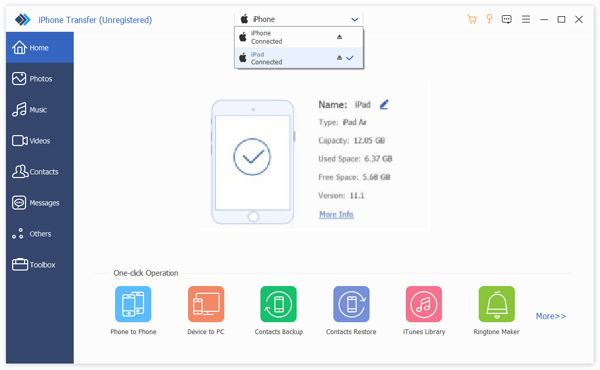
Vaihe 2. Valitse musiikki iPadista
Kun olet valinnut iPadin, vasemmassa sivupalkissa näkyy erilaisia tietotyyppejä. Napsauta Musiikki ja näet kaikki tämän tyyppiset musiikkitiedostot, kuten kappaleet, soittolistat, soittoäänet jne.
Valitse ruudun valintaruutu ennen musiikkitiedostoja.
Vaihe 3. Siirrä iPad-musiikkia iPhoneen
Napsauta Vie laitteeseen -painiketta (valikon toinen painike) ja valitse iPhonesi nimi avattavasta luettelosta aloittaaksesi musiikkitiedostojen siirtämisen iPadista iPhoneen välittömästi.
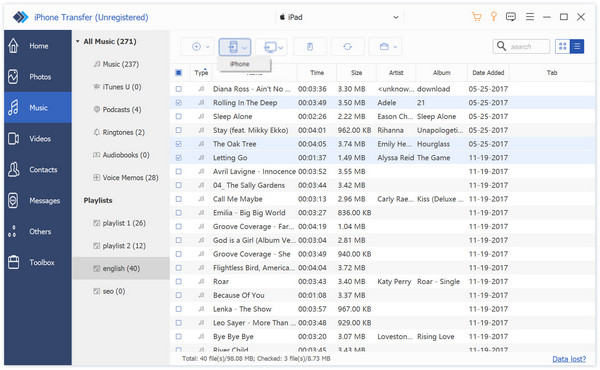
Osa 2: Kuinka synkronoida iPad-kappaleita iPhoneen 3 vaiheessa
Kun haluat jakaa iTunesista ostettuja kappaleita ystävien kanssa, et voi siirtää musiikkia suoraan iPadista iPhonelle iTunesilla tai iCloudilla. Koska et saa synkronoida tietoja eri Apple-tilien välillä. Tällöin voit luottaa parhaaseen iPad-musiikkisiirto-ohjelmistoon.
Ammatillinen tapa siirtää musiikkia iPadista iPhoneen
Jotta voit helposti siirtää musiikkia, soittolistaa tai soittoääniä iPadista iPhoneen, voit valita ammattimaisen iOS-musiikkisiirron, MobieTrans. Sen lisäksi, että siirrät musiikkia iPadista iPhonelle, voit siirtää muita 20 + -tietotyyppejä. Voit myös esikatsella ja valita haluamasi tiedostot iOS-laitteella helposti. Lisäksi on olemassa erinomaisia ominaisuuksia musiikin synkronoimiseksi iPadista iPhoneen.
- Hallitse iPad / iPhone-musiikkia ja muita mediatiedostoja erikseen.
- Tuo mediatiedostoja ja soittolista iPhonesta / iPadista / iPodista iTunes-kirjastoon.
- Muokkaa musiikkitiedostoja. Poista musiikki, nimetä kappaleet uudelleen, luo soittolistoja ja muuta.
- Muunna tukematon äänimuoto MP3-muotoon tai muuhun yhteensopivaan muotoon.
Vaiheet siirtää musiikkia iPadista iPhonelle
Vaihe 1. Yhdistä iPad ja iPhone
Lataa ja asenna iPadin musiikkisiirto-ohjelmisto tietokoneellesi. Liitä sekä iPad että iPhone tietokoneeseen USB-kaapeleilla. Ohjelma pystyy tunnistamaan iOS-laitteet automaattisesti.

Vaihe 2. Valitse siirrettävä musiikki
Napsauta vasemmanpuoleisessa ohjaimessa "Musiikki" ja valitse sitten siirrettävät musiikkitiedostot oikeaan esikatseluikkunaan. Halusitpa siirtää kaikki musiikkitiedostot tai niiden osat, voit valita haluamasi kappaleet helposti.

Vaihe 3. Hallitse musiikkia
Voit tietysti hallita musiikkitiedostoja helposti. Voit nimetä musiikkia uudelleen, etsiä kopioituja, poistaa ei-toivottuja kappaleita, varmuuskopioida / palauttaa haluamasi äänitiedostot ja paljon muuta.

Vaihe 4. Siirrä musiikkia iPadista iPhoneen
Napsauta "Vie" -painiketta, valitse "iPhoneen" -vaihtoehto siirtääksesi MP3-tiedostoja iPadista iPhoneen. Jonkin ajan kuluttua kaikki valitut musiikkitiedostot kopioidaan iPadista iPhoneen.
Kuten näet ylhäältä, tämä voimakas iPad-musiikkisiirto voi myös auttaa sinua siirtää yhteystietoja, valokuvia, videoita, viestejä ja paljon muuta. Lisäksi sillä on kyky tehdä soittoääniä iPhonelle ja iPadille.
Osa 3: Miten siirtää musiikkia iPadista iPhoneen AirDropilla
Vaihe 1. Avaa iPhonen ja iPadin lukitus, pyyhkäise näytön alareunasta ylöspäin ja pääse Ohjauskeskukseen. Voit ottaa käyttöön "AirDrop" -vaihtoehdon, joka sinun on valittava sekä "Bluetooth" - "Wi-Fi" -vaihtoehdot.
Vaihe 2. Valitse vaihtoehto "Vain yhteystiedot", jos ystäväsi on yhteystietoluettelossasi. Avaa jaettavat musiikkitiedostot, voit napauttaa "Jaa kappale ..." -painiketta ja valita ystäväsi.
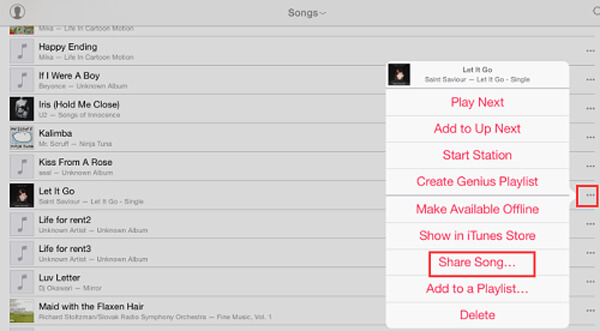
Vaihe 3. Sen jälkeen ystäväsi iPhonessa on ponnahdusviesti. Sen jälkeen hän voi ladata siirretyn musiikin iPadiltasi iPhoneen, kun molemmat laitteet ovat samassa Wi-Fi-ympäristössä. Voit myös käytä AirDropia siirtämään iBooksia ja muut iOS-tiedostot helposti.
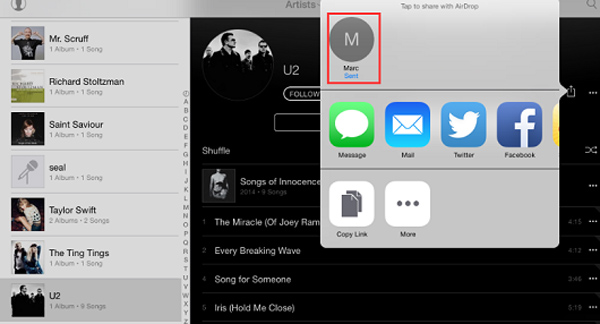
Osa 4: Synkronoi musiikki iPadista iPhonelle samalla Apple ID: llä
Jos sinun tarvitsee vain siirtää musiikkia iPadista iPhonelle, voit siirtää tiedostoja Appleen avulla kahdella oletusratkaisulla. Kun siirrät musiikkitiedostoja iTunesin avulla, voit siirtää vain ostetut musiikkitiedostot. ICloud-ratkaisun osalta varmista, että näille kappaleille on riittävästi tilaa.
Synkronoi MP3-tiedostot iPadista iPhoneen käyttämällä iTunesia
Vaihe 1. Liitä iPad tietokoneeseen alkuperäisellä USB-kaapelilla. Yleensä iTunes käynnistyy automaattisesti. Tietenkin voit käynnistää iTunes manuaalisesti ja napsauttaa "File" -valikkoa.
Vaihe 2. Napsauta "iPad" -painiketta ja valitse "Siirrä ostot iPadista" siirtääksesi kappaleita iPadista tietokoneelle, jonka voit siirtää musiikkitiedostot iTunesista iPhoneen myöhemmin.
Vaihe 3. Kun olet liittänyt iPhonen, voit siirtyä Musiikki-vaihtoehtoon. Valitse ”Synkronoi musiikki” ja valitse musiikkitiedostot iTunesista siirtääksesi musiikkia iPadista iPhoneen iTunesin kautta.

Siirrä musiikkia iPadista iPhonelle iCloudin avulla
Vaihe 1. Käynnistä "Asetukset"> "Musiikki" iCloud Music Library. Jos et löydä vaihtoehtoa, sinun on kirjauduttava Apple Musiciin tai iTunes Matchiin, jotta voit siirtää musiikkitiedostoja iOS-laitteiden välillä.
Vaihe 2. Tämän jälkeen musiikkitiedostot ladataan iTunes-musiikkikirjastoon. Musiikkitiedostojen lataaminen kestää muutaman sekunnin. Nyt voit saada ne muilla iOS-laitteilla samassa iCloud-tilissä.
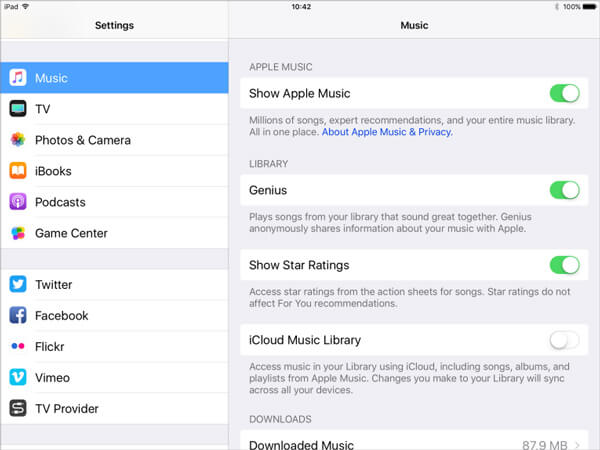
Vaihe 3. Kirjaudu vain iCloud-tilillesi iPhonessa. Siirretty musiikki löytyy iPadista iPhonessa nyt. Tämän jälkeen voit ladata musiikkitiedostoja iPhoneen, jos tilaa on tarpeeksi.
Osa 5: Usein kysyttyjä kysymyksiä musiikin siirtämisestä iPadista iPhoneen
Kuinka siirtää musiikkia iPhonesta iPadiin langattomasti?
Jos haluat siirtää musiikkia iPhonesta iPadiin langattomasti, sinun tulee käyttää AirDropia. Osassa 3 oleva menetelmä on se, mitä voit oppia suorittamaan tehtävän langattomasti.
Kuinka lisätä omaa musiikkiasi Apple Musiciin ilman tietokonetta?
Ilman tietokonetta voit käyttää AirDropia iPad-musiikin lähettämiseen iPhoneen langattomasti. Tarvitset vain varmistaaksesi, että molemmat laitteet ovat samassa Wi-Fi: ssä, kuten osassa 3 mainitaan. Lisäksi voit käyttää iCloudia kirjautuaksesi samaan Apple ID: hen synkronoida iCloud-musiikki iPadista iPhoneen, mutta musiikkitiedostot ovat vain ne, jotka ovat Apple Music -sarjassa osassa 4.
Kuinka soittaa musiikkia iPadista iPhoneen siirtämättä?
Jos haluat vain peilata iPad-musiikkiasi iPhoneen, siirron sijaan, sinun tulisi käyttää Näytön peilaus. Vaihe 1. Ota iPhone ja iPad yhdistää samaan verkkoon. Vaihe 2. Kytke näytön peilitoiminto päälle molemmissa laitteissa pyyhkäisemällä alaspäin ylöspäin avataksesi Ohjauskeskus ja napauttamalla sitä. Vaihe 3. Etsi iPadista iPhonen nimi näytön peilausominaisuudesta ja toista sitten musiikki iPadilla, ja iPhone soittaa sen automaattisesti.
Yhteenveto
Kun haluat jakaa musiikkia iPadista ystävän iPhoneen, sinun on käytettävä ammattimaista iPad-musiikinsiirto-ohjelmaa, MobieTransia tai iPhone Transferia kopioidaksesi musiikkia iPadista iPhoneen tai edes hallitsemaan tiedostoja helposti.
Jos haluat siirtää vain muutamia kappaleita, voit valita AirDropin. Jos haluat siirtää musiikkia iPadista iPhonelle samassa Apple ID: ssä, voit käyttää iCloudia tai iTunesia. Jos sinulla on kysyttävää musiikkitiedostojen synkronoimisesta iPadin ja iPhonen välillä, voit jättää yksityiskohtaisempia tietoja kommentteihin.
Lisää aiheita iPad-siirto, käy täällä.



 iPhone Data Recovery
iPhone Data Recovery iOS-järjestelmän palauttaminen
iOS-järjestelmän palauttaminen iOS-tietojen varmuuskopiointi ja palautus
iOS-tietojen varmuuskopiointi ja palautus iOS-näytön tallennin
iOS-näytön tallennin MobieTrans
MobieTrans iPhone Transfer
iPhone Transfer iPhone Eraser
iPhone Eraser WhatsApp-siirto
WhatsApp-siirto iOS-lukituksen poistaja
iOS-lukituksen poistaja Ilmainen HEIC-muunnin
Ilmainen HEIC-muunnin iPhonen sijainnin vaihtaja
iPhonen sijainnin vaihtaja Android Data Recovery
Android Data Recovery Rikkoutunut Android Data Extraction
Rikkoutunut Android Data Extraction Android Data Backup & Restore
Android Data Backup & Restore Puhelimen siirto
Puhelimen siirto Data Recovery
Data Recovery Blu-ray-soitin
Blu-ray-soitin Mac Cleaner
Mac Cleaner DVD Creator
DVD Creator PDF Converter Ultimate
PDF Converter Ultimate Windowsin salasanan palautus
Windowsin salasanan palautus Puhelimen peili
Puhelimen peili Video Converter Ultimate
Video Converter Ultimate video Editor
video Editor Screen Recorder
Screen Recorder PPT to Video Converter
PPT to Video Converter Diaesityksen tekijä
Diaesityksen tekijä Vapaa Video Converter
Vapaa Video Converter Vapaa näytön tallennin
Vapaa näytön tallennin Ilmainen HEIC-muunnin
Ilmainen HEIC-muunnin Ilmainen videokompressori
Ilmainen videokompressori Ilmainen PDF-kompressori
Ilmainen PDF-kompressori Ilmainen äänimuunnin
Ilmainen äänimuunnin Ilmainen äänitys
Ilmainen äänitys Vapaa Video Joiner
Vapaa Video Joiner Ilmainen kuvan kompressori
Ilmainen kuvan kompressori Ilmainen taustapyyhekumi
Ilmainen taustapyyhekumi Ilmainen kuvan parannin
Ilmainen kuvan parannin Ilmainen vesileiman poistaja
Ilmainen vesileiman poistaja iPhone-näytön lukitus
iPhone-näytön lukitus Pulmapeli Cube
Pulmapeli Cube